많은 개인이 MacBook에서 Word의 하이퍼링크를 처리하는 데 어려움을 겪습니다. 세련되고 전문적인 모습을 유지하기 위해 문서를 공유하거나 인쇄할 때 Mac에서 Word의 하이퍼링크를 제거해야 할 필요성 이 발생합니다. 이 글에서는 macOS Sonoma를 포함한 Mac 기기에서 Word의 하이퍼링크를 제거하는 데 도움이 되는 3가지 방법을 소개합니다.
또한 Word 및 PDF 형식은 일상 업무에 널리 사용되며, PDF는 다양한 플랫폼 간 호환성으로 특히 인기가 있습니다. 그러나 Mac에서 PDF의 하이퍼링크를 수동으로 제거하는 것은 시간이 많이 걸리는 작업이 될 수 있습니다. 실용적인 방법은 PDF 문서에서 하이퍼링크를 제거하는 과정을 간소화하는 UPDF와 같은 전문 도구를 사용하는 것입니다. 시작하려면 아래의 '무료로 다운로드하기' 버튼을 클릭하고 Mac 문서에서 하이퍼링크를 간편하게 관리해보세요.
Windows • macOS • iOS • Android 100% 안전
방법 1. Mac에서 Word의 하이퍼링크를 제거하는 방법은?
Word 문서를 Mac에서 개선하는 과정을 거치면서 하이퍼링크 제거 기술은 귀중한 자산이 됩니다. Mac에서 Word의 하이퍼링크를 제거하여 작성된 콘텐츠의 품질과 전문성을 높이는 방법에 대한 간단한 지침을 제공합니다. 이 지침을 따르면 편집 여정이 간소화되고 세련되고 하이퍼링크 없는 최종 결과를 얻을 수 있습니다.
지침을 따르세요: Mac에서 Microsoft Word를 실행하고 하이퍼링크를 제거하려는 문서를 엽니다. 그런 다음 문서를 스크롤하여 제거하려는 하이퍼링크가 있는 텍스트 또는 이미지를 찾습니다. 그런 다음 하이퍼링크를 식별한 다음 연결된 텍스트 또는 이미지를 '마우스 오른쪽 버튼'으로 클릭합니다. 이제 커서를 '링크'에 놓고 '링크 제거' 옵션을 선택하여 하이퍼링크는 제거하되 텍스트 또는 이미지는 그대로 유지합니다.
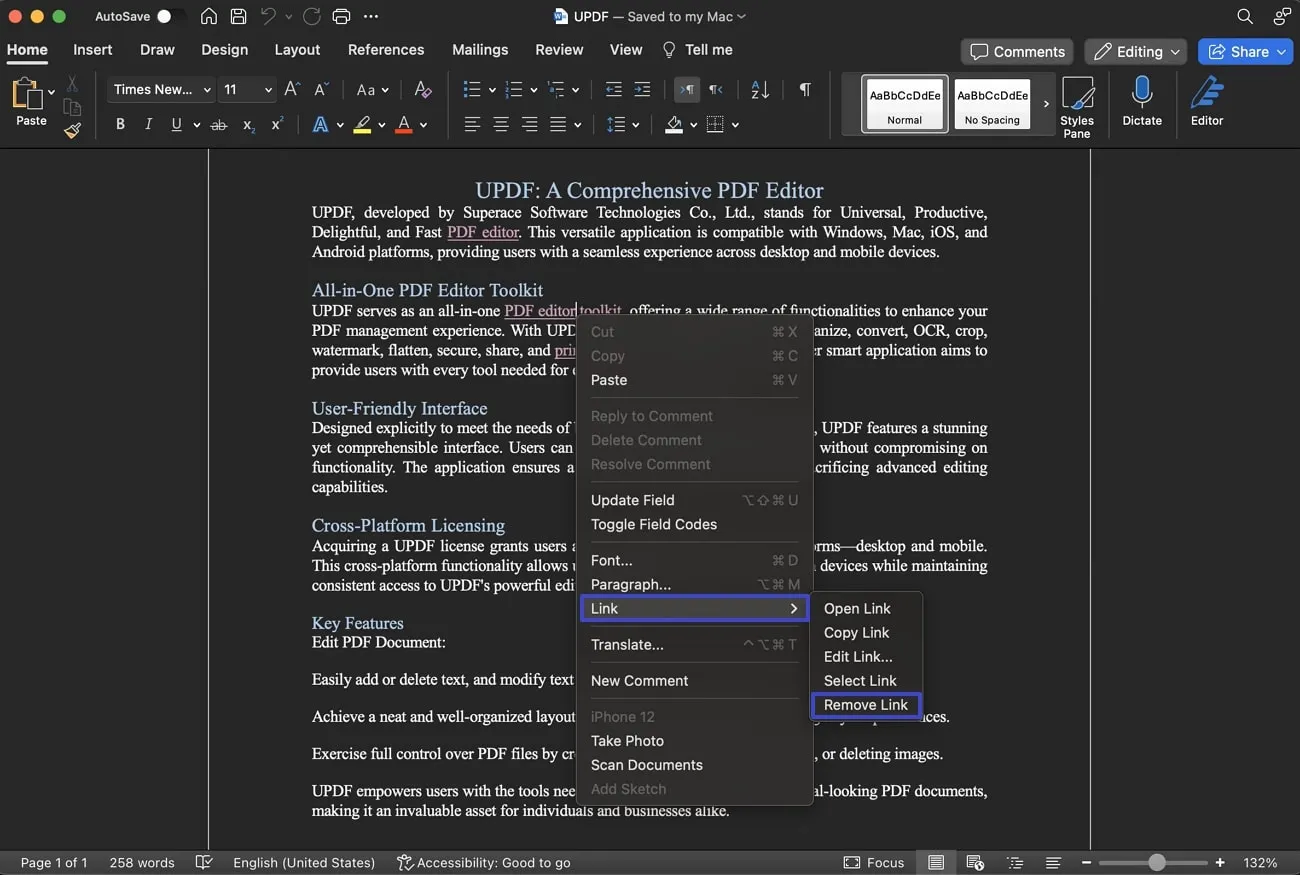
방법 2. Mac에서 Word의 모든 하이퍼링크를 제거하는 방법은?
하이퍼링크가 많은 Word 문서를 관리하는 것은 지루할 수 있으며, 특히 시간이 제한되어 있을 때 더욱 그렇습니다. 각 하이퍼링크를 개별적으로 살펴보고 제거하려고 하면 많은 시간이 걸리고 빠르게 끝내려고 할 때 스트레스를 받을 수 있습니다. 더욱이 바로가기를 사용하면 이 작업을 단순화하고 시간을 절약할 수 있는 현명한 솔루션입니다. 다음 섹션에서는 Mac에서 Word에서 모든 하이퍼링크를 제거하는 방법에 대한 단계별 프로세스를 설명합니다.
1단계: Mac에서 Word 문서를 열어 모든 하이퍼링크를 제거합니다. 문서의 모든 것을 선택하려면 키보드에서 "Command + A"를 누릅니다.
2단계: 모든 콘텐츠를 선택한 상태에서 키보드의 "FN" 키를 누릅니다. 동시에 "FN"을 누른 상태에서 "Command+Shift+F9"를 동시에 누릅니다. 이 키 조합은 선택한 콘텐츠에서 모든 하이퍼링크를 제거하는 빠른 방법입니다. 마지막으로 문서를 확인하여 모든 하이퍼링크가 성공적으로 제거되었는지 확인합니다.
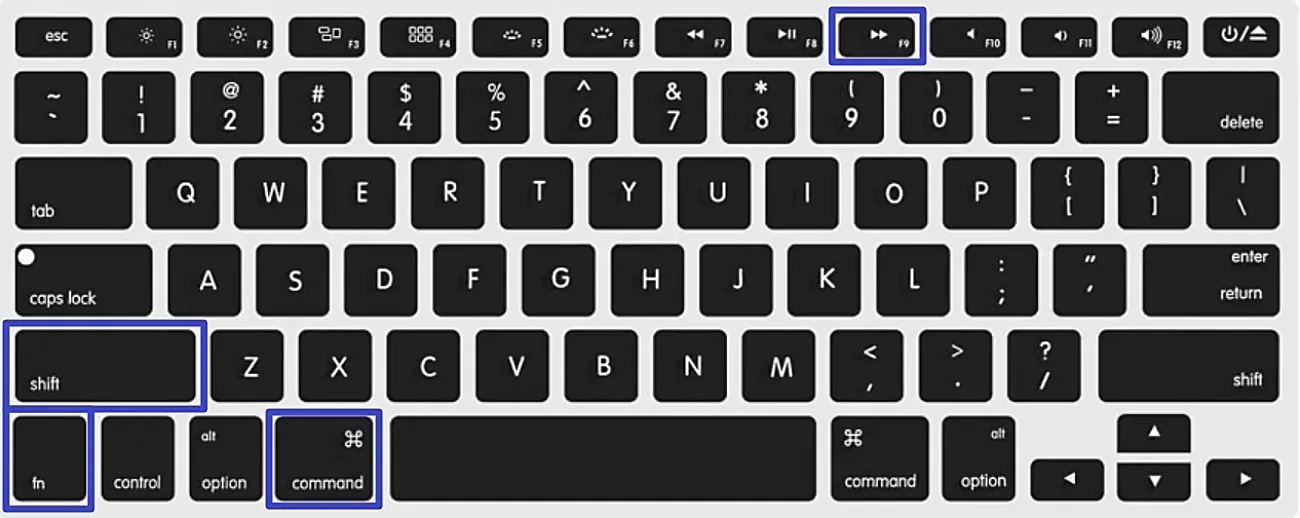
방법 3. Mac에서 Word의 자동 하이퍼링크를 끄려는 방법은?
Mac에서 Word로 문서를 편집하는 동안 자동 하이퍼링크 기능이 유용하다는 것이 입증되었습니다. URL과 이메일 주소를 클릭 가능한 링크로 빠르게 변환하지만, 특히 특정 콘텐츠 유형의 경우 선호도와 항상 일치하지는 않을 수 있습니다. 다음 부분에서는 Mac에서 Word에서 자동 하이퍼링크를 끄는 과정을 안내해 드리겠습니다.
1단계: 먼저 Mac에서 Microsoft Word 파일을 실행하고 왼쪽 상단 모서리에 있는 "Microsoft Word"를 클릭합니다. 그런 다음 드롭다운 메뉴에서 "기본 설정"을 선택하여 "Word 기본 설정" 메뉴를 엽니다. 거기서 "작성 및 교정 도구" 섹션 아래에 있는 "자동 수정" 옵션을 클릭합니다.
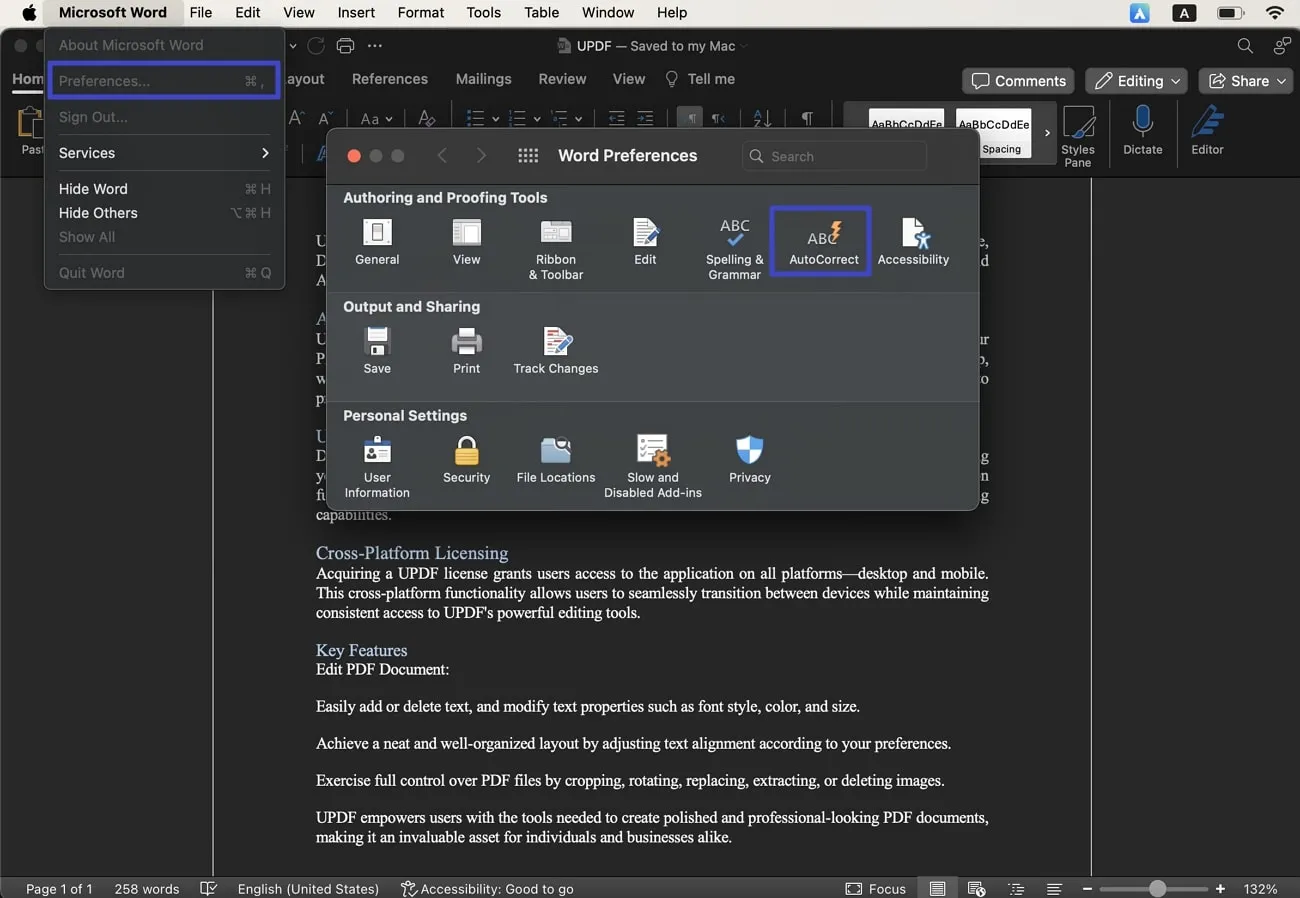
2단계: 미니 창에서 '입력할 때 자동 포맷' 탭을 선택합니다. 이제 '입력할 때 자동으로' 섹션 아래에 있는 '하이퍼링크가 있는 인터넷 및 네트워크 경로' 상자의 선택을 해제해야 합니다. 마지막으로 이 윈도우를 닫아 현재 및 향후 문서의 변경 사항을 저장합니다.
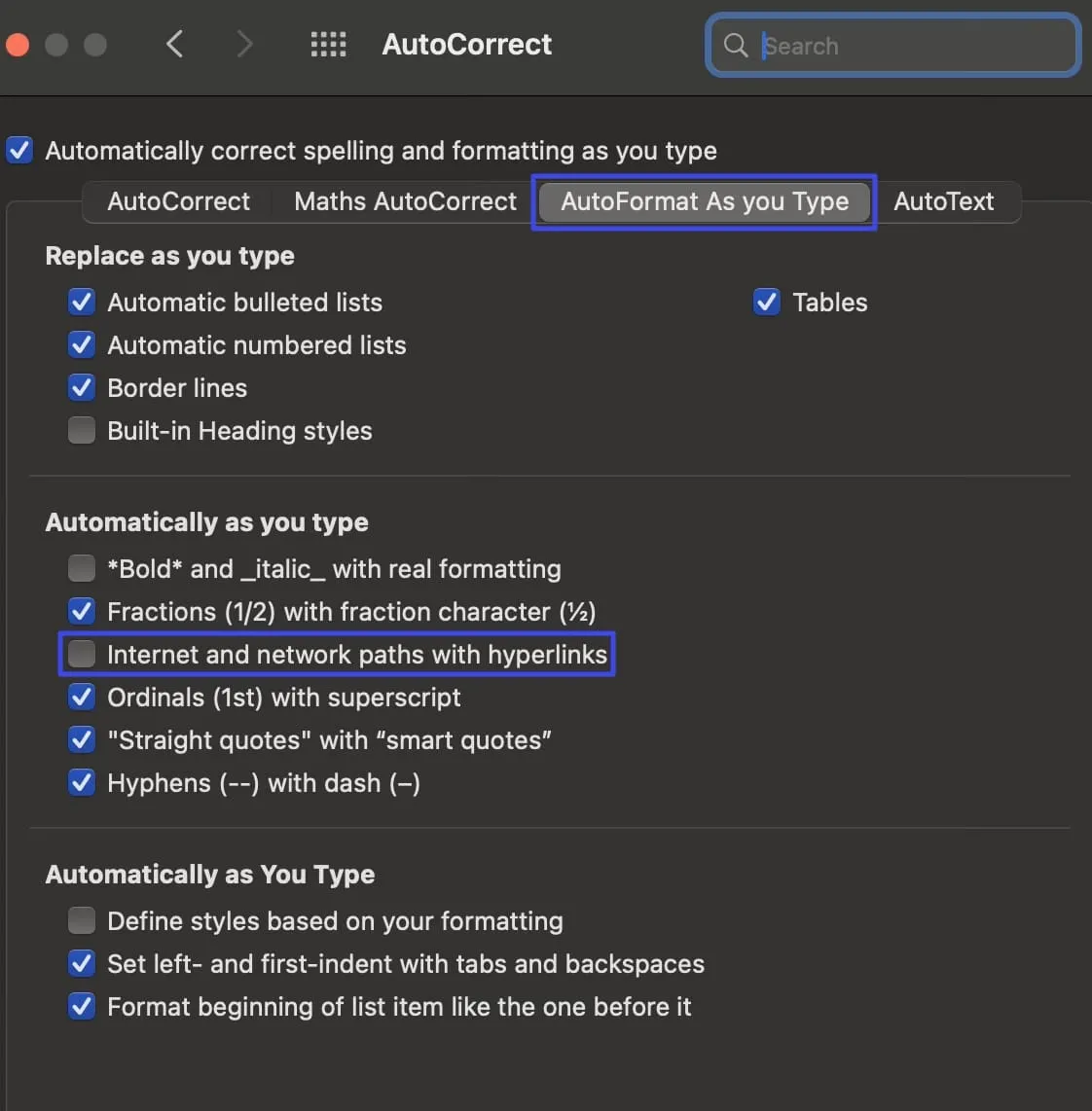
Mac에서 PDF의 하이퍼링크를 제거하려는 방법은?
일반적으로 Mac에서 Word를 PDF로 변환하는 것은 보다 광범위하게 호환되고 안전한 정보 공유 수단을 확보하기 위해 반드시 필요한 작업입니다. 하지만 PDF를 다룰 때 하이퍼링크를 포함하면 의도한 문서 프레젠테이션이나 배포 방식과 항상 일치하지 않을 수 있습니다. 또한 Mac에서 PDF에서 하이퍼링크를 제거하려면 다재다능하고 포괄적인 PDF 편집 기능을 갖춘 도구가 필요합니다.
Mac에서 PDF 관련 작업을 위한 훌륭한 솔루션은 Mac용 UPDF 입니다 . 고급 기능을 활용하여 문서 내의 텍스트와 이미지를 손쉽게 수정할 수 있습니다. UPDF는 또한 파일 링크를 편집하여 전반적인 프레젠테이션을 향상시키는 유연성을 제공합니다. 게다가 파일을 변환하거나 압축하는 옵션은 편의성을 더하고 디지털 플랫폼을 통해 정보를 전 세계적으로 공유하는 것을 용이하게 합니다.
UPDF를 사용하여 Mac에서 PDF에서 하이퍼링크를 제거하는 단계별 가이드
UPDF는 편집 도구에서 찾을 수 있는 간단한 옵션을 제공하여 하이퍼링크를 쉽게 선택하고 제거할 수 있습니다. 이 프로세스를 통해 PDF 문서가 불필요하거나 의도치 않은 하이퍼링크 없이 깨끗하고 전문적인 모습을 유지할 수 있습니다. UPDF를 사용하여 Mac에서 PDF에서 하이퍼링크를 제거 하는 간단한 단계에 대해 논의해 보겠습니다.
- 먼저 UPDF 소프트웨어를 다운로드하고 설치 지침을 완료합니다.
- 그런 다음 디바이스에서 도구를 실행하고 메인 창에서 '파일 열기' 버튼을 클릭하여 하이퍼링크가 포함된 파일을 가져옵니다.
- UPDF에서 PDF 파일이 열리면 왼쪽으로 이동하여 'PDF 편집' 도구를 클릭하여 편집 모드를 활성화합니다.
- 그런 다음 원하는 링크를 '마우스 오른쪽 버튼'으로 클릭하고 '삭제' 옵션을 선택해야 합니다.
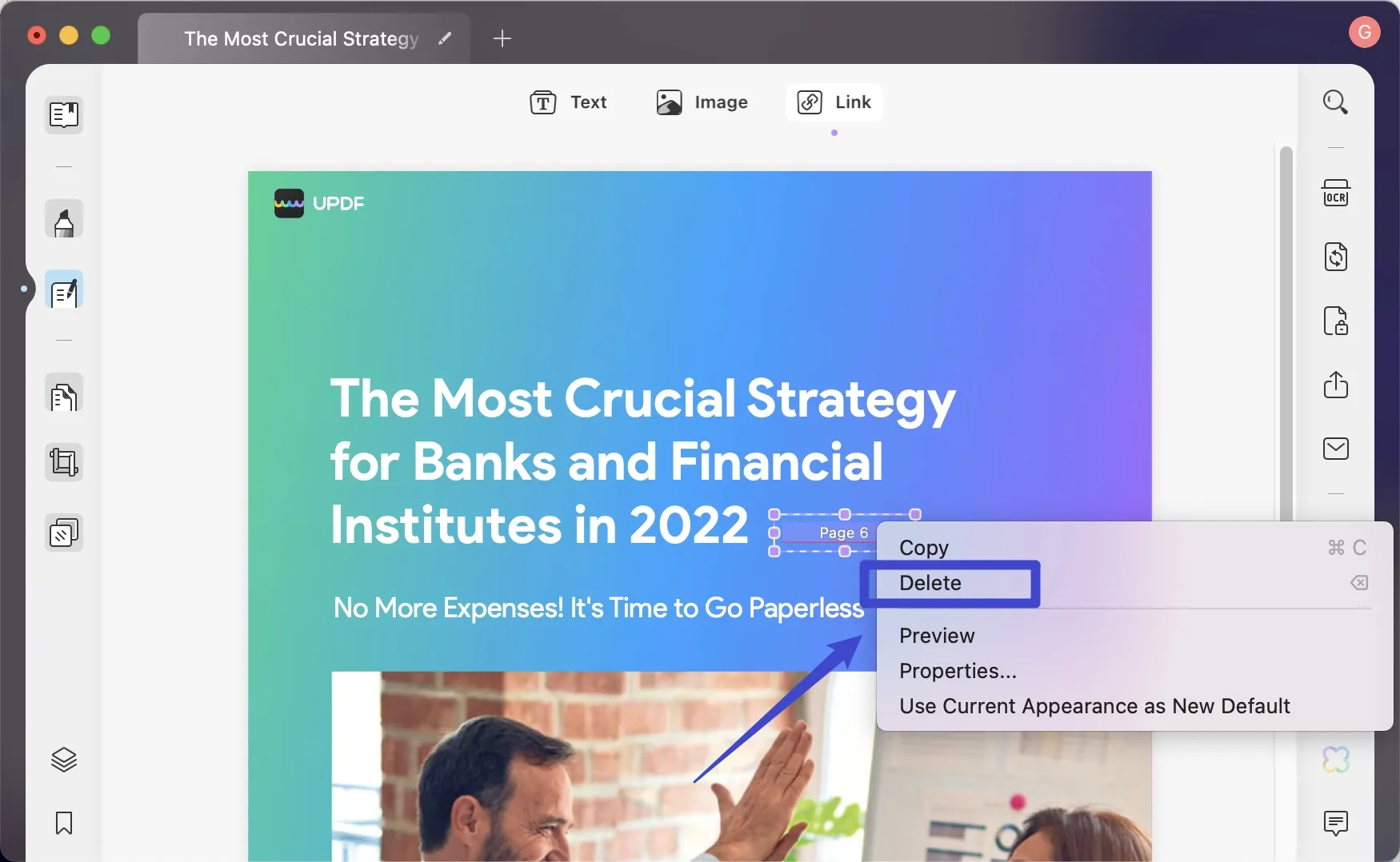
UPDF의 기타 주요 기능
- UPDF AI : UPDF AI의 이 기능은 Chat and Ask PDF 모드로 작업 최적화를 한 단계 업그레이드할 수 있습니다. PDF나 문서 외부에서 무엇이든 요약, 번역, 설명, 질문할 수 있습니다.
- 문서 변환: UPDF로 서식을 유지하면서 PDF를 다른 형식으로 변환할 수 있습니다. PDF를 Word, Excel, XML, Rich Text, PowerPoint와 같은 인기 있는 형식으로 변환할 수 있습니다. 이 도구는 정확성을 위해 OCR 기능을 갖춘 이미지 파일과 스캔한 PDF를 포함한 다양한 파일 변환을 지원합니다.
- 파일 주석: UPDF의 포괄적인 주석 도구 세트를 사용하여 텍스트에 강조 표시, 취소선 및 밑줄을 지정할 수 있습니다. 또한, 100개 이상의 스티커와 6개의 도형이 문서의 외관을 향상시키는 데 도움이 될 수 있습니다.
- PDF 보호: UPDF는 또한 두 가지 방법으로 문서를 보호할 수 있습니다. 하나는 해커가 중요한 문서를 여는 것을 제한할 수 있는 Open Password입니다. 두 번째는 다른 사람이 PDF의 내용을 편집, 인쇄 또는 복사하는 것을 제한할 수 있는 Permission Password입니다.
- 작성 및 서명: 데이터 수집을 위해 개인화되고 대화형 양식을 디자인할 수 있습니다. 모든 Windows 또는 Mac 기기에서 작성 가능한 PDF 양식과 작성 불가능한 PDF 양식을 모두 작성하고 디지털 또는 전자 서명으로 서명할 수 있습니다.
- 다른 도구: UPDF의 기능은 여기서 끝나지 않습니다. 이 강력한 도구를 사용하면 중요한 문서를 압축, 평면화, 워터마크할 수 있습니다. 게다가 링크나 이메일을 사용하여 PDF를 동료와 직접 공유할 수 있습니다.
UPDF는 포괄적인 도구 세트를 제공하며 올인원 PDF 편집기 역할을 합니다. 따라서 사용자는 UPDF를 다운로드하고 60% 할인 된 Pro 버전을 구매하여 문서 관리 프로세스를 제어하는 것이 좋습니다.
결론
결론적으로, 문서의 전문적인 모양을 유지하려면 Mac에서 Word의 하이퍼링크를 손쉽게 제거하는 것이 중요합니다. 이와 관련하여 Mac에서 Word 또는 PDF의 모든 하이퍼링크를 제거하는 방법을 설명했습니다. 수동 방법은 시간이 많이 소요될 수 있지만, UPDF는 사용자 친화적인 디자인과 다양한 기능으로 하이퍼링크 제거를 간소화하는 신뢰할 수 있는 솔루션을 제공합니다.
또한, Mac에서 PDF의 하이퍼링크를 손쉽게 제거할 수 있는 포괄적인 도구를 제공합니다. 따라서 지금 바로 UPDF를 다운로드하여 사용해보고 Mac에서 하이퍼링크를 스트레스 없이 관리할 수 있기를 적극 권장합니다.
이 Mac 소프트웨어에 대해 자세히 알아보려면 9to5mac에서 UPDF 리뷰를 확인하세요.
Windows • macOS • iOS • Android 100% 안전
 UPDF
UPDF
 Windows용 UPDF
Windows용 UPDF Mac용 UPDF
Mac용 UPDF iPhone/iPad용 UPDF
iPhone/iPad용 UPDF 안드로이드용 UPDF
안드로이드용 UPDF UPDF AI 온라인
UPDF AI 온라인 UPDF Sign
UPDF Sign PDF 읽기
PDF 읽기 PDF 주석 달기
PDF 주석 달기 PDF 편집
PDF 편집 PDF 변환
PDF 변환 PDF 생성
PDF 생성 PDF 압축
PDF 압축 PDF 구성
PDF 구성 PDF 병합
PDF 병합 PDF 분할
PDF 분할 PDF 자르기
PDF 자르기 PDF 페이지 삭제
PDF 페이지 삭제 PDF 회전
PDF 회전 PDF 서명
PDF 서명 PDF 양식
PDF 양식 PDF 비교
PDF 비교 PDF 보안
PDF 보안 PDF 인쇄
PDF 인쇄 일괄 처리
일괄 처리 OCR
OCR UPDF 클라우드
UPDF 클라우드 UPDF AI 소개
UPDF AI 소개 UPDF AI 솔루션
UPDF AI 솔루션 UPDF AI에 대한 FAQ
UPDF AI에 대한 FAQ PDF 요약
PDF 요약 PDF 번역
PDF 번역 PDF 설명
PDF 설명 PDF로 채팅
PDF로 채팅 이미지로 채팅
이미지로 채팅 PDF를 마인드맵으로 변환
PDF를 마인드맵으로 변환 AI 채팅
AI 채팅 사용자 가이드
사용자 가이드 기술 사양
기술 사양 업데이트
업데이트 FAQ
FAQ UPDF 활용 팁
UPDF 활용 팁 블로그
블로그 뉴스룸
뉴스룸 UPDF 리뷰
UPDF 리뷰 다운로드 센터
다운로드 센터 회사에 연락하기
회사에 연락하기

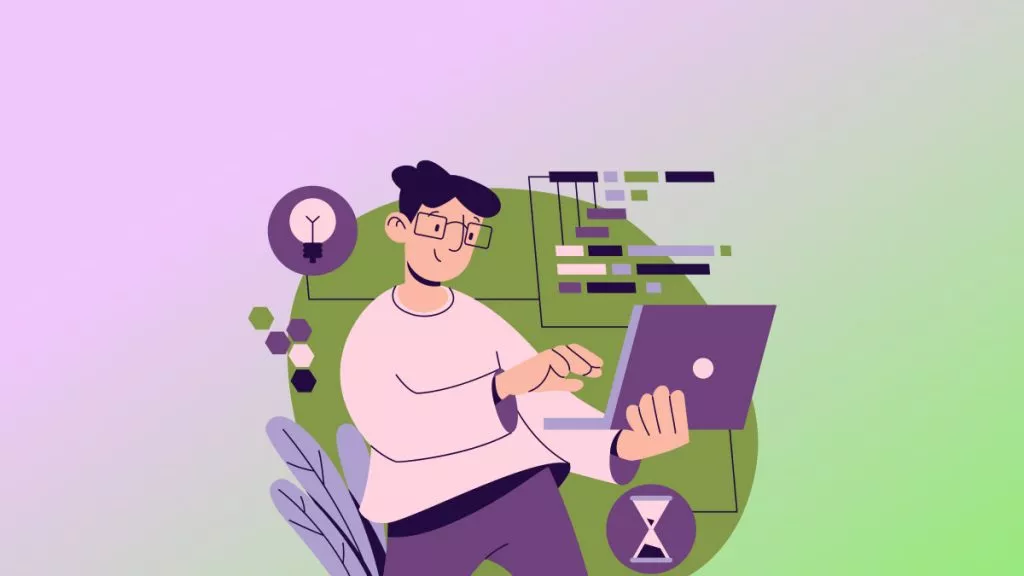
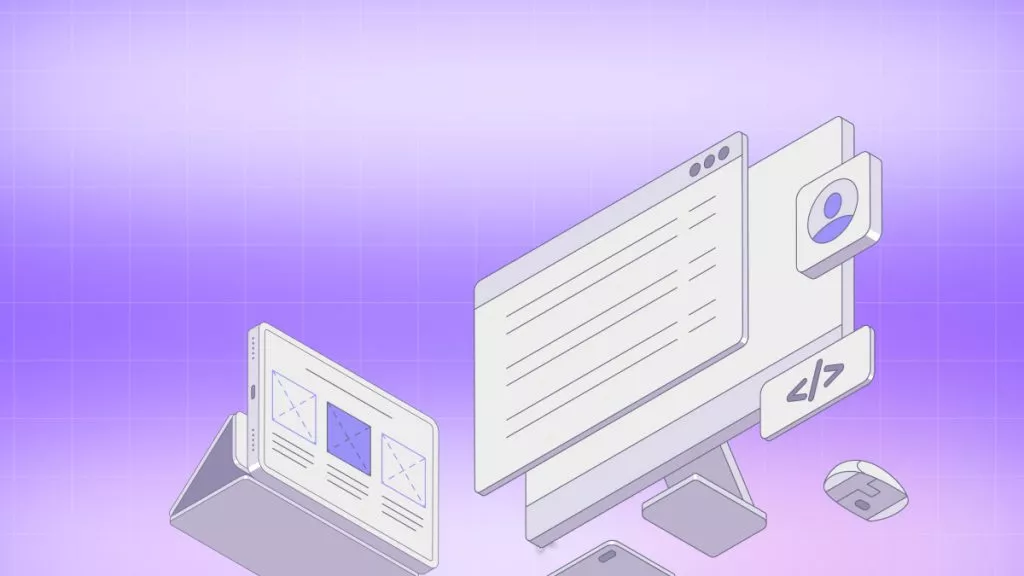







 Lizzy Lozano
Lizzy Lozano